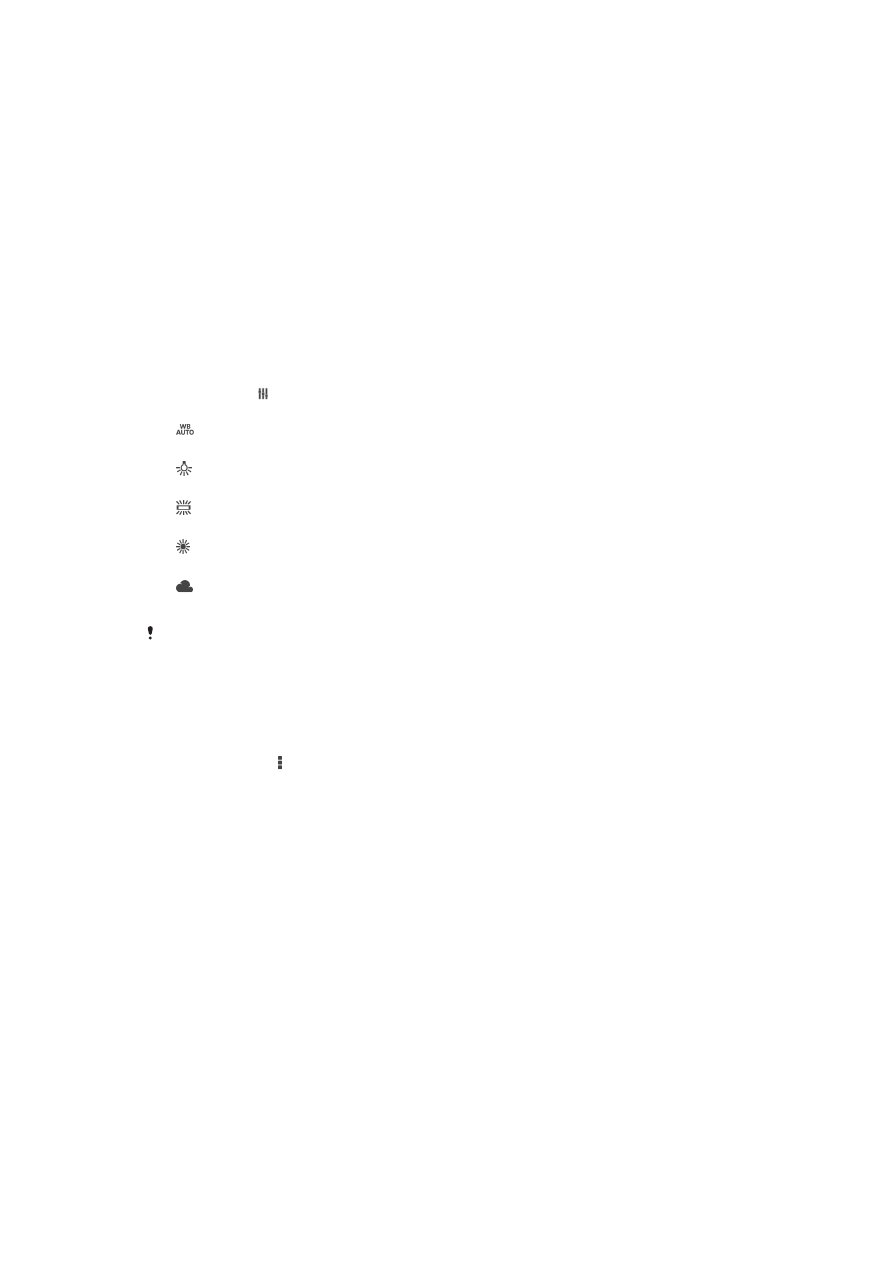
Podešavanja fotoaparata
Prilagođavanje podešavanja fotoaparata
1
Aktivirajte kameru.
2
Dodirnite stavku da biste prikazali sva podešavanja.
3
Izaberite podešavanje koje želite da prilagodite, a zatim ga uredite na željeni način.
Pregled podešavanja fotoaparata
Rezolucija
Pre snimanja fotografije, odaberite između nekoliko rezolucija i razmera. Za fotografiju sa
većom rezolucijom potrebno je više memorije.
5MP
2560×1920(4:3)
Rezolucija fotografije od 5 megapiksela sa razmerom 4:3. Pogodno za fotografije koje želite da prikažete na
ekranima koji nisu široki ili da biste ih odštampali u velikoj rezoluciji.
3.7MP
2560×1440(16:9)
Rezolucija fotografije od 3,7 megapiksela sa razmerom 16:9. Pogodno za fotografije koje želite da prikažete
na širokim ekranima.
2MP
1632×1224(4:3)
Rezolucija fotografije od 2 megapiksela sa razmerom 4:3. Pogodno za fotografije koje želite da prikažete na
ekranima koji nisu široki ili da biste ih odštampali u velikoj rezoluciji.
2MP
1920×1080(16:9)
79
Ovo je Internet verzija ove publikacije. © Štampajte samo za privatnu upotrebu..
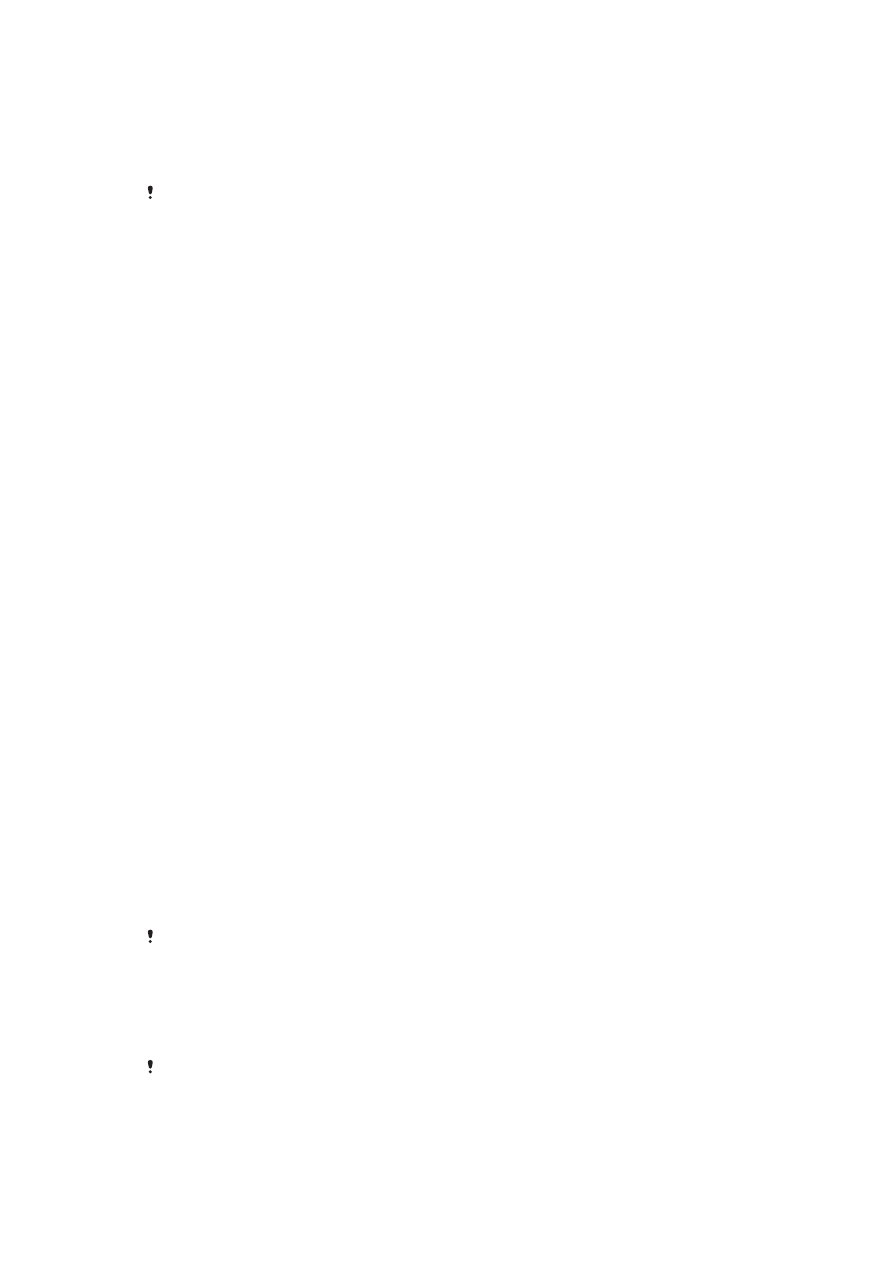
Rezolucija fotografije od 2 megapiksela sa razmerom 16:9. Pogodno za fotografije koje želite da prikažete na
širokim ekranima.
VGA
640×480(4:3)
VGA format sa razmerom 4:3.
Ova podešavanja su dostupna samo u režimu snimanja
Ručno.
Samostalni tajmer
Uz pomoć samostalnog tajmera možete da snimite fotografiju bez držanja uređaja. Ovu
funkciju koristite za snimanje autoportreta ili grupnih fotografija na kojima će se svi
nalaziti. Samostalni tajmer možete da koristite da biste izbegli podrhtavanja kamere
prilikom snimanja fotografija.
Uključeno (10 s)
Podesite odlaganje u trajanju od 10 sekundi od trenutka kada dodirnete ekran kamere do snimanja
fotografije.
Uključeno (2 s)
Podesite odlaganje u trajanju od 2 sekundi od trenutka kada dodirnete ekran kamere do snimanja fotografije.
Isključeno
Fotografija se snima čim tapnete na ekran kamere.
Smile Shutter™
Koristite funkciju Smile Shutter™ da biste utvrdili na koju vrstu osmeha kamera reaguje
pre snimanja fotografije.
Režim fokusa
Funkcija fokusa određuje koji deo slike treba da bude oštar. Kada je uključen neprekidni
automatski fokus, kamera nastavlja da podešava fokus tako da oblast unutar obojenog
okvira fokusa ostaje oštra.
Jednostruki autom. fokus
Kamera se automatski fokusira na izabrani predmet. Neprekidni automatski fokus je uključen. Dodirnite i
zadržite ekran kamere dok žuti okvir fokusa ne postane plav, što pokazuje da je fokus postavljen. Fotografija
se snima kada podignete prst.
Prepoznavanje lica
Kamera automatski otkriva do pet lica, koja naglašavaju okviri na ekranu kamere. Kamera se automatski
fokusira na najbliže lice. Možete i da izaberete koje ćete lice fokusirati kada ga dodirnete na ekranu. Kada
dodirnete ekran kamere, plavi okvir pokazuje koje je lice izabrano i nalazi se u fokusu. Prepoznavanje lica ne
može da se koristi za sve tipove scena. Neprekidni automatski fokus je uključen.
Dodirni fokus
Dodirnite određenu oblast na ekranu kamere da biste postavili oblast fokusa. Neprekidni automatski fokus je
isključen. Dodirnite i zadržite ekran kamere dok žuti okvir fokusa ne postane plav, što pokazuje da je fokus
postavljen. Fotografija se snima kada podignete prst.
Praćenje objekta
Kada izaberete objekat tako što ga dodirnete u viziru, kamera ga prati za vas.
Ovo podešavanje je dostupno samo u
Ručno režimu snimanja.
HDR
Koristite postavku HDR (visok dinamički opseg) pri snimanju fotografija na jako
osvetljenoj pozadini ili u uslovima oštrog kontrasta. HDR nadoknađuje gubitak detalja i
proizvodi slike koje reprezentativno predstavljaju kako tamne, tako i svetle oblasti .
Ovo podešavanje je dostupno samo u
Ručno režimu snimanja.
Pregled
Možete odabrati da pregledate fotografije ili video zapise odmah pošto ih snimite.
80
Ovo je Internet verzija ove publikacije. © Štampajte samo za privatnu upotrebu..
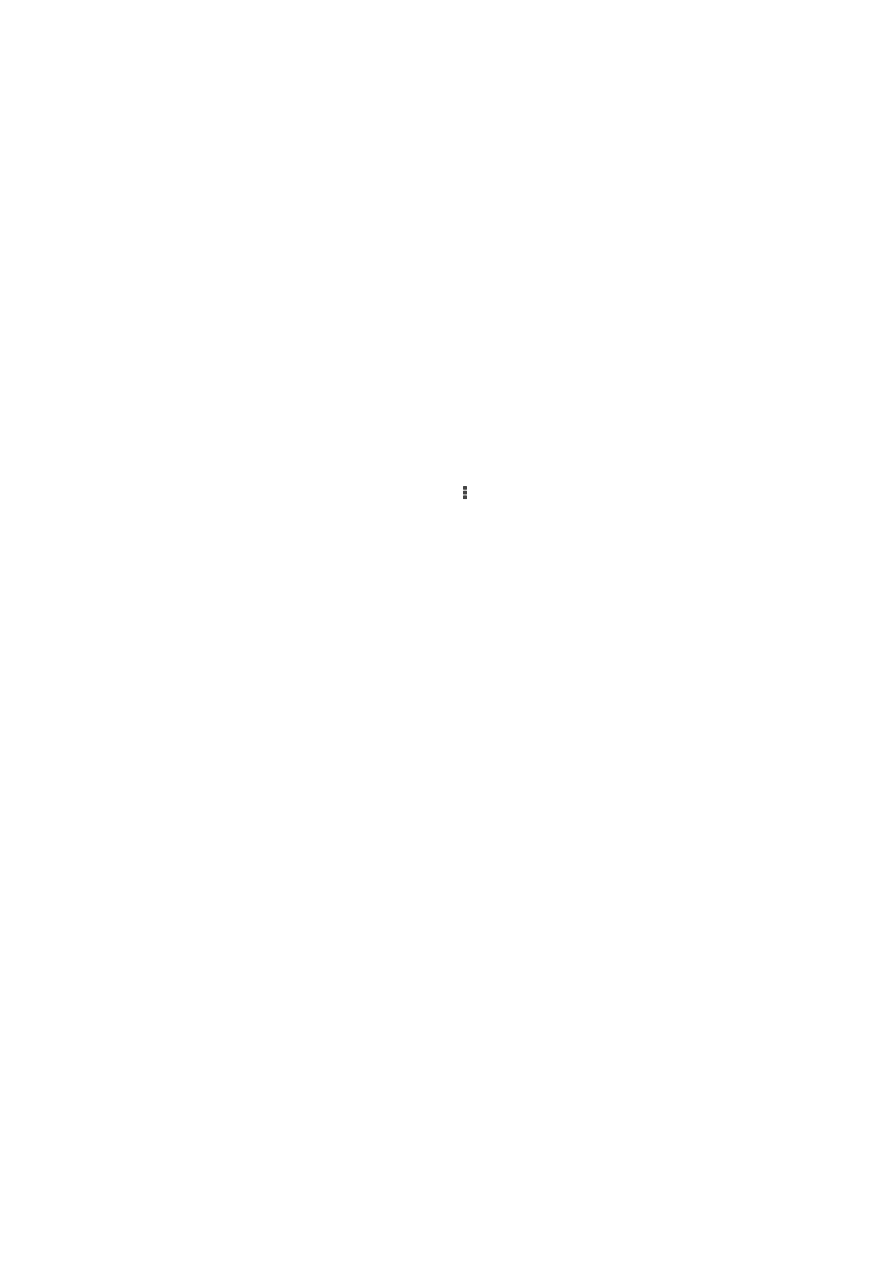
Neograničeno
Pregled fotografije ili video zapisa se pojavljuje posle snimanja.
5 sekundi
Pregled fotografije ili video zapisa se pojavljuje 5 sekundi posle snimanja.
3 sekunde
Pregled fotografije ili video zapisa se pojavljuje 3 sekunde posle snimanja.
Uredi
Fotografija ili video zapis se otvara za uređivanje posle snimanja.
Isključeno
Fotografija ili video zapis se čuva posle snimanja i ne pojavljuje se pregled.
Registrovanje lica
Pomoću aplikacije „Kamera“ možete registrovati lica tako da se vizir automatski fokusira
na ta lica kada se u njemu pojave.